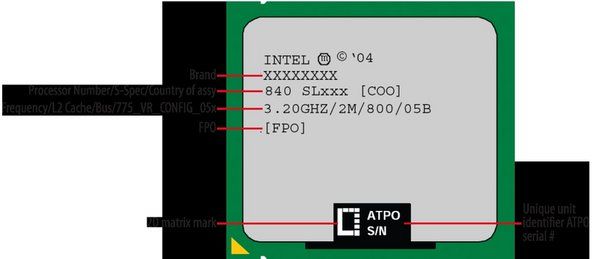மாணவர் பங்களிப்பு விக்கி
எங்கள் கல்வித் திட்டத்தின் ஒரு அற்புதமான மாணவர்கள் குழு இந்த விக்கியை உருவாக்கியது.
ஏசர் Chromebook 15 C910-C453 ஜனவரி 2015 இல் வெளியிடப்பட்டது, மேலும் பகுதி எண்: NX.EF3AA.003 மூலம் அடையாளம் காணப்படலாம்.
டிராக்பேட் வேலை செய்யாது
டிராக்பேட் எனது தொடுதலுக்கு பதிலளிக்கவில்லை.
வன்பொருள் சிக்கல் டிராக்பேட் வேலை செய்யாமல் போகிறது
டிராக்பேடில் தவறு இல்லை என்பதை சோதிக்க:
டச்பேடில் தூசி அல்லது அழுக்கு இல்லை என்பதை உறுதிப்படுத்திக் கொள்ளுங்கள். இது வேலை செய்யவில்லை எனில், டிராக்பேடின் (அழுக்கு போன்றவை) இணைப்பில் ஏதேனும் சாத்தியமான குறுக்கீடுகள் இல்லாமல் போய்விட்டன என்பதை உறுதிப்படுத்த, உங்கள் விரல்களை டச்பேடில் பத்து விநாடிகள் இழுக்கவும்.
வண்ண பொதியுறை இல்லாமல் கேனான் பிக்ஸ்மா அச்சு
மென்பொருள் சிக்கல் டிராக்பேட் வேலை செய்யாமல் போகிறது
அவற்றில் ஒன்று சிக்கலைத் தீர்க்கும் வரை பின்வரும் நடவடிக்கைகளை எடுக்கவும்:
Esc விசையை பல முறை தொடவும். உங்கள் Chromebook ஐ அணைக்கவும், பின்னர் மீண்டும் இயக்கவும். இவை வேலை செய்யவில்லை என்றால், நீங்கள் கடின மீட்டமைப்பைச் செய்ய வேண்டியிருக்கும்.
டிராக்பேட் சில கணக்குகளுக்கு வேலை செய்கிறது, ஆனால் மற்றவை அல்ல
உங்கள் Chromebook இல் ஒன்றுக்கு மேற்பட்ட கணக்கு இருந்தால், டச்பேடில் சிக்கல் உள்ள கணக்கை நீக்கிவிட்டு, கணக்கை மீண்டும் சேர்க்கவும்.
தவறான டிராக்பேட்
உங்கள் டிராக்பேடில் தொடர்ச்சியான சிக்கல்கள் இருந்தால், மேலே உள்ள படிகள் உதவாது, உங்கள் டிராக்பேடில் தவறு இருக்கலாம். உங்கள் டிராக்பேடை மாற்ற டிராக்பேட் மாற்று வழிகாட்டியைப் பின்பற்றவும்.
Chromebook இயக்கப்படாது
நான் ஒரே இரவில் கட்டணம் வசூலித்தாலும் எனது Chromebook இயங்காது.
கணினிக்கு மறுதொடக்கம் தேவை
கணினி துவக்கத் தொடங்கவில்லை என்றால், கணினியை மீண்டும் இயக்கவும் இயக்கவும் கடின மீட்டமைப்பு தேவைப்படலாம். கடின மீட்டமைப்பு எந்தக் கோப்பையும் நீக்காது அல்லது மீட்டமைப்பது போல செயல்படாது. இதைச் செய்ய: Chromebook ஐ அணைக்க, புதுப்பிப்பு பொத்தானை (விசைப்பலகையின் மேல் வட்ட அம்பு) மற்றும் பவர் பொத்தானை ஒரே நேரத்தில் சுமார் 5 விநாடிகள் வைத்திருங்கள். பொத்தான்களை விடுங்கள், கணினி மறுதொடக்கம் செய்ய வேண்டும்.
கணினி கட்டணம் வசூலிக்காது
பேட்டரி அல்லது சார்ஜர் சிக்கலாக இருக்கலாம். இந்த சிக்கலுக்கான சரிசெய்தல் படிகளைக் காண கீழேயுள்ள 'Chromebook பேட்டரி கட்டணம் வசூலிக்காது' பகுதியைக் காண்க. இது வேலை செய்யவில்லை என்றால், 'ஹார்ட் டிரைவ் வெளியீடு' துணைக்குத் தொடரவும்.
பேட்டரி கட்டணம் வசூலிக்காது
நான் Chromebook இல் சார்ஜரை செருகும்போது, அது பேட்டரியை சார்ஜ் செய்யாது.
சார்ஜர் உடைந்துவிட்டது
ஹூவர் ஸ்பின்ஸ்க்ரப் 50 தூரிகைகள் சுழலவில்லை
மற்றொரு Chromebook சார்ஜருக்கு அணுகல் இருந்தால், அதை உங்கள் லேப்டாப்பில் செருகவும். உங்கள் Chromebook கட்டணம் வசூலித்தால், உங்கள் சார்ஜர் உடைந்துவிட்டது, அதை நீங்கள் மாற்ற வேண்டும். உங்கள் Chromebook இன்னும் சார்ஜ் செய்யாவிட்டால், பேட்டரி பெரும்பாலும் சிக்கலாக இருக்கும். எவ்வாறாயினும், ஒரு முக்கியமான குறிப்பு, இரு சார்ஜர்களையும் வெவ்வேறு சுவர் சாக்கெட்டுகளிலிருந்து முயற்சி செய்வதை உறுதிசெய்து கொள்ளுங்கள், ஏனென்றால் நீங்கள் அதை எங்கிருந்து வசூலிக்கிறீர்கள் என்பதே உண்மையான பிரச்சினை!
Chromebook பேட்டரி மோசமானது
மேலே உள்ள படிகள் வேலை செய்யவில்லை என்றால், உங்கள் பேட்டரி தவறாக இருக்கலாம், அதை மாற்ற வேண்டும். இல் உள்ள படிகளைப் பின்பற்றவும் பேட்டரி மாற்று வழிகாட்டி .
ஹார்ட் டிரைவ் சிக்கல் கட்டணம் வசூலிப்பதைத் தடுக்கிறது
உங்கள் Chromebook இன்னும் கட்டணம் வசூலிக்கவில்லை என்றால், கடின மீட்டமைப்பைச் செய்யுங்கள். இது சரி செய்யாவிட்டால், நீங்கள் செய்ய வேண்டியிருக்கும் வன் மாற்றவும் .
திரை உறைந்தது
திரை உறைந்துவிட்டது, கணினி பதிலளிக்காது அல்லது அணைக்காது.
இயங்கும் திட்டம் முடக்கம் ஏற்படுகிறது
ஐபோன் 5 கள் மீட்டெடுப்பு பயன்முறையில் சிக்கியுள்ளன
உங்கள் Chromebook இல் இயங்கும் நிரல் மெதுவாகச் சென்று உறைந்த திரையைக் காண்பிக்கும். கட்டாயமாக வெளியேறுவதன் மூலம் அல்லது தப்பிக்கும் பொத்தானை அழுத்துவதன் மூலம் நிரலை மூடுக.
மென்பொருள் வெளியீடு முடக்கம் ஏற்படுகிறது
கணினி முடக்கப்பட்டிருந்தால், எந்த கட்டளைகளையும் பின்பற்றவோ அல்லது அணைக்கவோ இல்லை என்றால், உங்கள் கணினியை மீட்டமைக்க நீங்கள் கடின மீட்டமைப்பைச் செய்ய வேண்டியிருக்கும். இதைச் செய்ய, புதுப்பிப்பு பொத்தானை (விசைப்பலகையின் மேல் வட்ட அம்பு பொத்தான்) மற்றும் ஆற்றல் பொத்தானை சுமார் 5 விநாடிகள் அழுத்தவும் அல்லது கணினி மீட்டமைக்கத் தொடங்கும் வரை அழுத்தவும். இது வேலை செய்யவில்லை என்றால், உங்கள் கணினியை சார்ஜரிலிருந்து அவிழ்த்து பேட்டரி இறக்க அனுமதிக்கவும். சுமார் மூன்று மணி நேரம் கழித்து, அதை சார்ஜருடன் மீண்டும் இணைத்து கணினியை இயக்கவும்.
வன்பொருள் வெளியீடு முடக்கம் ஏற்படுகிறது
சார்ஜிங் போர்ட், யூ.எஸ்.பி அல்லது ஆடியோ ஜாக் மூலம் உங்கள் மடிக்கணினியில் ஏதேனும் செருகப்பட்டிருந்தால், அதை தற்காலிகமாக அவிழ்த்து விடுங்கள், ஏனெனில் இது உங்கள் உறைந்த திரைக்கு காரணமாக இருக்கலாம். உங்கள் திரை இயல்பு நிலைக்கு வந்ததும், உங்கள் வன்பொருளை மீண்டும் செருகலாம்.
'OS காணவில்லை அல்லது சேதமடைந்துள்ளது' பிழை
திரை காட்சிகள் 'OS அமைப்பு சேதமடைந்துள்ளது அல்லது காணவில்லை. '
பேட்டரி சிக்கல் தோன்றுவதில் பிழை செய்தி ஏற்படுகிறது
லோகோவில் சிக்கிய தீ நெருப்பு
இந்த பிழை ஏற்பட்டபின் Chromebook இறந்துவிட்டால், சார்ஜரில் செருகவும், மறுதொடக்கம் செய்ய முயற்சிக்கும் முன்பு இறந்த பேட்டரியை ஒரே இரவில் முழுமையாக ரீசார்ஜ் செய்ய அனுமதிக்கவும்.
இயக்க முறைமை சரியாக வேலை செய்யவில்லை
உங்கள் Chromebook ஐ அணைத்துவிட்டு மீண்டும் இயங்கவில்லை என்றால், உங்கள் Chromebook ஐ மீட்டெடுக்க வேண்டியிருக்கும். உங்கள் பதிவிறக்கம் செய்யப்பட்ட கோப்புகள் உட்பட, உங்கள் Chromebook இன் வன்வட்டில் உள்ள எல்லாவற்றையும் மீட்டெடுப்பு நிரந்தரமாக அழிக்கிறது என்பதை நினைவில் கொள்க, எனவே மீட்டெடுப்பதற்கு முன் உங்கள் கோப்புகளை காப்புப் பிரதி எடுக்க மறக்காதீர்கள். பின்பற்றுங்கள் இந்த படிகள் உங்கள் Chromebook ஐ மீட்டெடுக்க.
கணினி பிழைகள்
எனது Chromebook அடிக்கடி மூடப்படும்
Chromebook எதிர்பாராத விதமாக மூடப்படுகிறது
உங்கள் Chromebook அடிக்கடி மூடப்பட்டால், உங்கள் Chromebook ஐ மூடிவிட்டு சில நிமிடங்கள் ஓய்வெடுக்க விடுங்கள். அது வேலை செய்யவில்லை என்றால், நீங்கள் அடிக்கடி பயன்படுத்தும் வலைத்தளம் அல்லது நீட்டிப்பாக இருக்கலாம்.
நீட்டிப்பை நீக்குகிறது
Chrome உலாவியில் ஒரு நீட்டிப்பை அகற்ற, மேல் வலது மூலையில் உள்ள மூன்று-புள்ளி ஐகானைக் கிளிக் செய்து, தேர்ந்தெடுக்கவும் இன்னும் கருவிகள் துளி பட்டியலில், நீட்டிப்புகளைத் தேர்ந்தெடுத்து சிக்கலை ஏற்படுத்தக்கூடிய தேவையற்ற நீட்டிப்புகளை அகற்றவும்.
Chromebook இல் ஒலி வேலை செய்யாது
எனது Chromebook இல் என்னால் எதுவும் கேட்க முடியாது
razer naga காவிய குரோமா வயர்லெஸ் வேலை செய்யவில்லை
ஒலியைக் கேட்க முடியவில்லை
ஒலியை சரிசெய்யும் முன், ஸ்பீக்கர்கள் மூலம் எந்த ஒலியையும் இயக்க முயற்சிக்கும் முன்பு ஹெட்ஃபோன்கள் துண்டிக்கப்படுவதை உறுதிசெய்வது முக்கியம், மேலும் வெளிப்புற ஸ்பீக்கர் போன்ற ஆடியோ சாதனத்தின் பயன்பாடு இணைக்கப்பட்டிருந்தால் அது சரியாக வேலை செய்கிறது. அந்த விவரங்களை நீங்கள் ஆராய்ந்தவுடன், வலது கீழ் மூலையில் அமைந்துள்ள கணினி கடிகாரத்தைத் தொடர்ந்து கண்டுபிடித்து, பாப்-அப் மெனுவில் காட்டப்படும் தொகுதி ஸ்லைடரை சரிசெய்து, அதைக் கேட்கும் அளவுக்கு உயர்த்தலாம்.
ஒலி உள்ளீடு மற்றும் வெளியீடு
மேலே உள்ள படிகள் செயல்படவில்லை என்றால், கீழ் மூலையில் அமைந்துள்ள கணினி கடிகாரத்தைக் கிளிக் செய்வதன் மூலம் ஒலி உள்ளீடு அல்லது வெளியீட்டை மாற்றலாம், பின்னர் பாப்-அப் மெனுவில் தொகுதி ஸ்லைடருக்கு அடுத்து காட்டப்படும் அம்புக்குறியைக் கிளிக் செய்க. உங்கள் Chromebook உடன் இணைக்கப்பட்ட வெளிப்புற ஒலி சாதனங்கள் இல்லையென்றால் இந்த ஐகான் தோன்றாது. பாப்-அப் மெனுவில் உங்கள் வெளியீடாக சரியான ஆடியோ சாதனம் அமைக்கப்பட்டிருக்கிறதா என்பதைக் கவனிக்க வேண்டியது அவசியம், இது வேலை செய்யவில்லை என்றால், மேலே உள்ள படிகளைப் பின்பற்றி Chromebook ஐ மீண்டும் துவக்க வேண்டும்.
பயன்பாடுகள் திறந்திருக்கும் போது, கணினி குறைகிறது
இணைய உலாவும்போது, எனது கணினி மிகவும் குறைகிறது
குரோம் போன்ற சில பயன்பாடுகளின் அதிக ரேம் பயன்பாடு மற்றும் கணினியின் சிறிய ரேம் கிடைப்பது இதற்குக் காரணமாக இருக்கலாம். பணி நிர்வாகியைப் பயன்படுத்தி பிற திறந்த மற்றும் செயலில் உள்ள நிரல்களை நீங்கள் மூட வேண்டியிருக்கும். இதைச் செய்ய நீங்கள் அழுத்த வேண்டும் தேடல் + Esc மெனுவைத் திறக்க பொத்தான்கள். இங்கிருந்து, கிளிக் செய்வதன் மூலம் பயன்பாடுகளைத் தேர்ந்தெடுத்து மூடு செயல்முறை முடிவு . நீங்கள் தற்போது பயன்படுத்தாத அல்லது பின்னணியில் இயங்கும் எந்த பயன்பாடுகளையும் மூடு, நீங்கள் இயங்குகிறீர்கள் என்று கூட உங்களுக்குத் தெரியாது.
திறந்த பயன்பாடுகளை மூடிய பிறகும், கணினி இன்னும் மெதுவாக இயங்குகிறது
பணி நிர்வாகி பிழைத்திருத்தம் சிக்கலைத் தீர்க்க உதவாவிட்டால், நீங்கள் லேப்டாப்பில் ரேம் மேம்படுத்த வேண்டியிருக்கலாம், இது கணினியில் உள்ள தொழிற்சாலை நினைவகத்திற்கு மாற்றாக இருக்கும். நீங்கள் ஒரு கணினி தொழில்நுட்ப வல்லுநரை அணுக வேண்டும் அல்லது உங்கள் குறிப்பிட்ட மாடலுக்கு ஆன்லைன் விற்பனையாளரிடமிருந்து ரேம் மேம்படுத்தல் கிட் ஒன்றை வாங்கி நிறுவ வேண்டும்.